来源:小编 更新:2025-02-05 13:49:53
用手机看
亲爱的电脑迷们,你是否曾遇到过电脑系统崩溃的尴尬时刻?别担心,今天我要给你带来一个超级实用的技能——在PE下修复Windows系统!想象你的电脑突然罢工,屏幕上只显示着“Windows未能启动”,这时你会怎么做?别慌,跟着我一步步来,保证让你的电脑焕然一新!
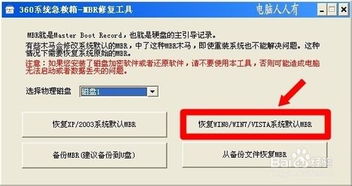
PE,全称Preinstallation Environment,即预安装环境。它是一个小巧的Windows系统,通常运行在内存中,可以用来修复电脑问题或安装新的Windows系统。简单来说,PE就像是一个救生圈,在你电脑遇到麻烦时,可以帮你稳住阵脚,然后进行修复。
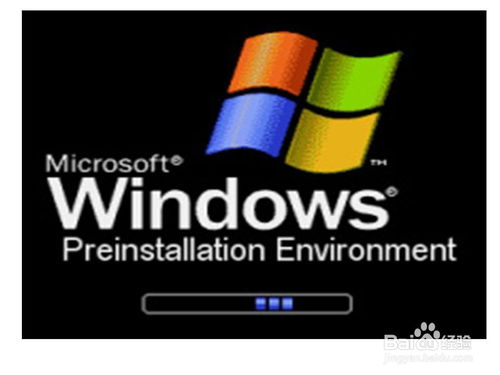
首先,你需要制作一个PE启动盘。别急,这很简单。以下是一步一步的教程:
1. 下载PE制作工具,比如老毛桃PE、大白菜PE等。
2. 准备一个空的U盘,插入电脑。
3. 打开PE制作工具,选择U盘,点击“开始制作”。
4. 等待几分钟,PE启动盘就制作完成了。
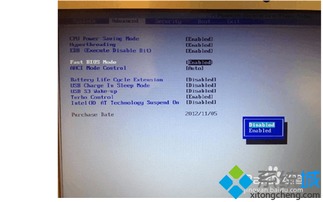
1. 将制作好的PE启动盘插入电脑,重启电脑。
2. 在开机时按下F2或Delete键进入BIOS设置。
3. 将启动项设置为U盘,保存并退出BIOS。
4. 电脑将从U盘启动,进入PE系统。
进入PE系统后,你会发现桌面上有许多工具,下面介绍几个常用的:
1. 磁盘管理工具:可以检查磁盘分区和文件系统是否存在问题。
2. 系统还原工具:可以将系统还原到正常运行的状态。
1. 系统无法正常启动:使用PE系统中的系统修复工具进行修复,检查磁盘分区和文件系统是否存在问题,若有问题则进行修复;尝试使用系统还原功能将系统还原至正常运行状态。
2. 应用程序无法正常运行:在PE环境中尝试重新安装或修复。
3. 系统文件损坏:使用SFC工具扫描并修复系统文件错误。
1. 在使用PE修复工具之前,请确保备份重要的文件或数据,以免在修复过程中造成不必要的损失。
2. 如果无法修复Windows文件,可能需要使用其他方法或工具来解决问题。
3. 在使用PE系统时,请谨慎操作,避免误操作导致系统损坏。
通过以上步骤,相信你已经学会了如何在PE下修复Windows系统。当你再次遇到电脑系统崩溃的尴尬时刻,不妨试试这个方法,让你的电脑焕然一新!记住,预防胜于治疗,平时多注意电脑的保养,才能让电脑更加稳定耐用哦!